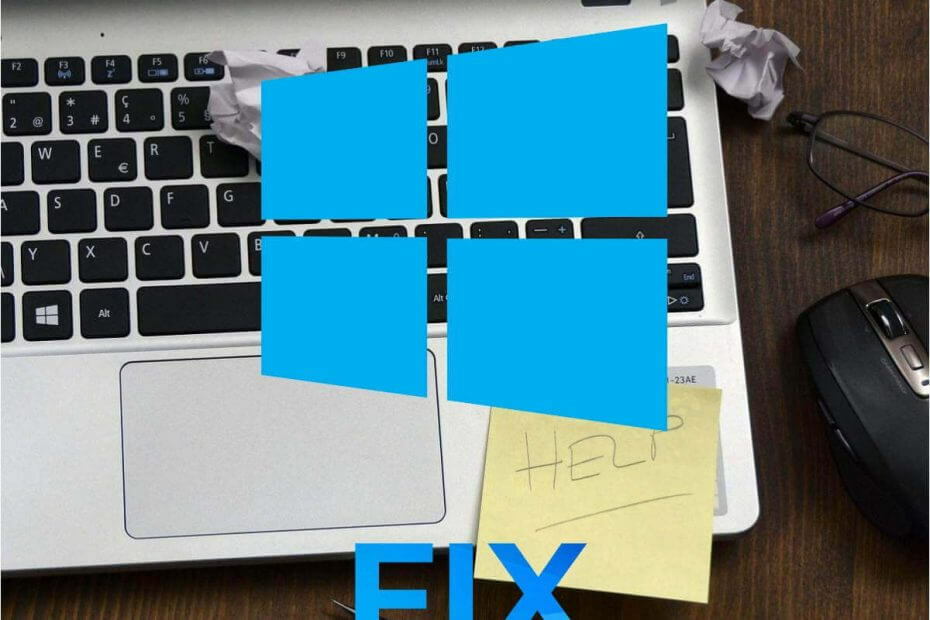
תוכנה זו תשמור על מנהלי ההתקנים שלך, ובכך תשמור עליך מפני שגיאות מחשב נפוצות ותקלות חומרה. בדוק את כל הנהגים שלך כעת בשלושה שלבים פשוטים:
- הורד את DriverFix (קובץ הורדה מאומת).
- נְקִישָׁה התחל סריקה למצוא את כל הנהגים הבעייתיים.
- נְקִישָׁה עדכן מנהלי התקנים כדי לקבל גרסאות חדשות ולהימנע מתקלות במערכת.
- DriverFix הורד על ידי 0 קוראים החודש.
Microsoft Intune מאפשרת למשתמשים לסנכרן מכשירים רשומים עם הארגונים שלהם. עם זאת, לפעמים Intune לא מסנכרן מכשירי משתמש. אחת מהודעות השגיאה הסינכרוניות הנפוצות ביותר של Intune, לא ניתן היה להתחיל את הסנכרון (0x82ac019e). כתוצאה מכך, משתמשים לא יכולים ליזום סינכרוני מכשיר Windows עם Intune כאשר בעיה זו מתעוררת. אלה חלק מההחלטות שאושרו עבור Intune's לא ניתן היה להתחיל את הסנכרון שְׁגִיאָה.
כיצד משתמשים יכולים לתקן את הסנכרון של Intune?
1. פתח את נמל 444
- יש משתמשים שתיקנו את לא ניתן היה להתחיל את הסנכרון שגיאה על ידי פתיחת יציאה 444 למכשירים הרשומים ב- Azure AD, העלולים להיחסם בארגונים מסוימים. כדי לפתוח יציאה, לחץ על מקש Windows + קיצור מקשים S.
- הזן את 'חומת האש של Windows Defender' כמילת מפתח לחיפוש.
- נְקִישָׁה חומת האש של Windows Defender עם אבטחה מתקדמת כדי לפתוח את החלון בתצלום המצוי ממש מתחת.
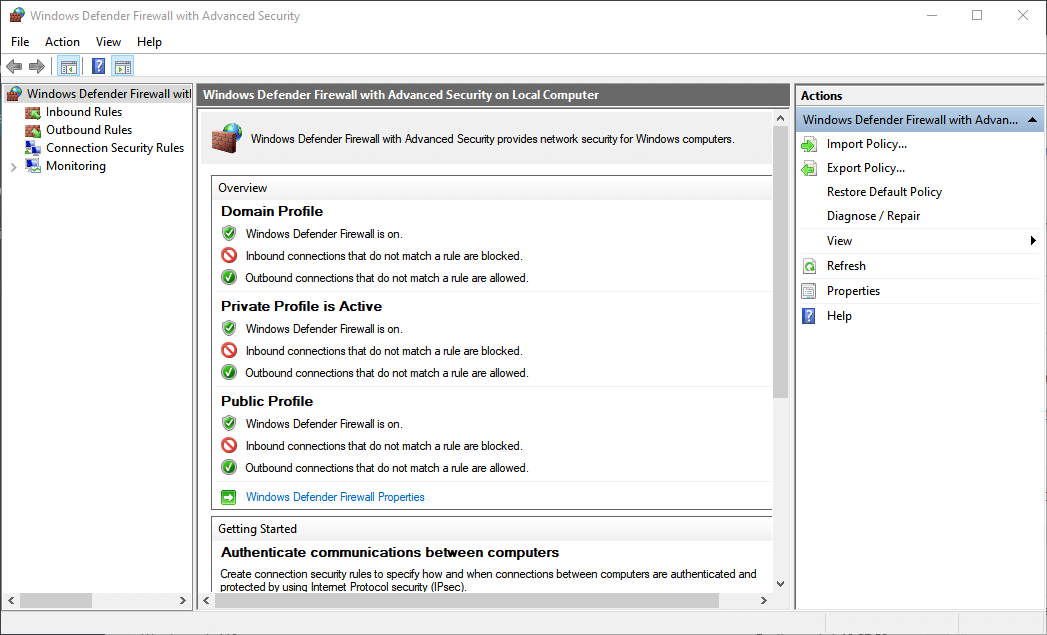
- מקש ימני כללים נכנסים משמאל לחלון לבחירה חוקים חדשים.
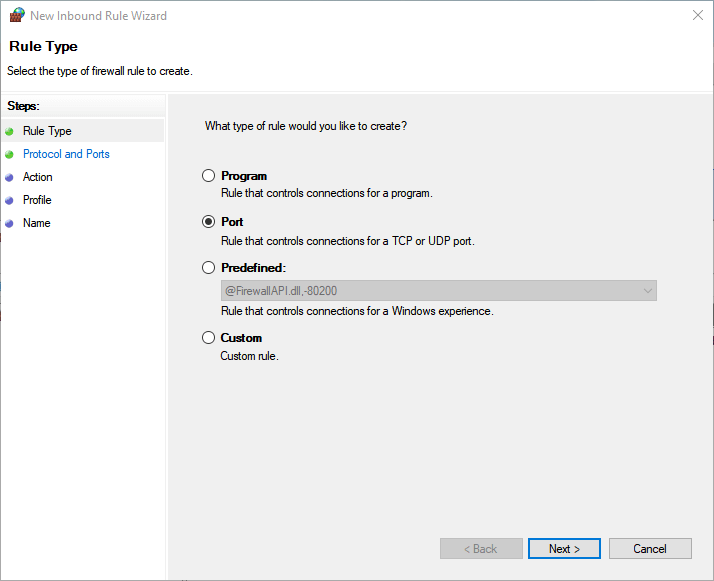
- בחר יציאות ולחץ הַבָּא.
- בחר את TCP אוֹ UDP אפשרות פרוטוקול עבור היציאה שלך.
- ואז הזן את מספר היציאה 444 ב יציאות מקומיות ספציפיות קופסא.
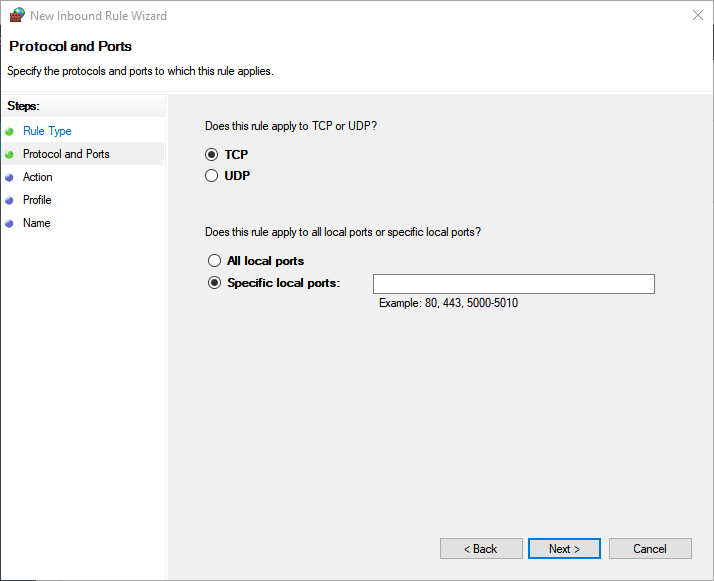
- בחר את אפשר את החיבור אוֹפְּצִיָה.
- לחץ על הַבָּא כפתור לפתיחת אפשרויות פרופיל.
- נְקִישָׁה הַבָּא שוב, ואז הזן כותרת לכלל חומת האש.
- לחץ על סיים לַחְצָן.
קרא גם:כיצד לפתוח יציאות חומת אש ב- Windows 10 [מדריך שלב אחר שלב]
2. בטל את רישום ההתקן מארגונים אחרים
- ה לא ניתן היה להתחיל את הסנכרון השגיאה יכולה להיות גם בגלל התקני המשתמשים הרשומים בארגונים מרובים. כדי לתקן זאת, לחץ על לחצן התחל.
- לחץ על הגדרות כפתור ב- Windows 10 תפריט התחלה.
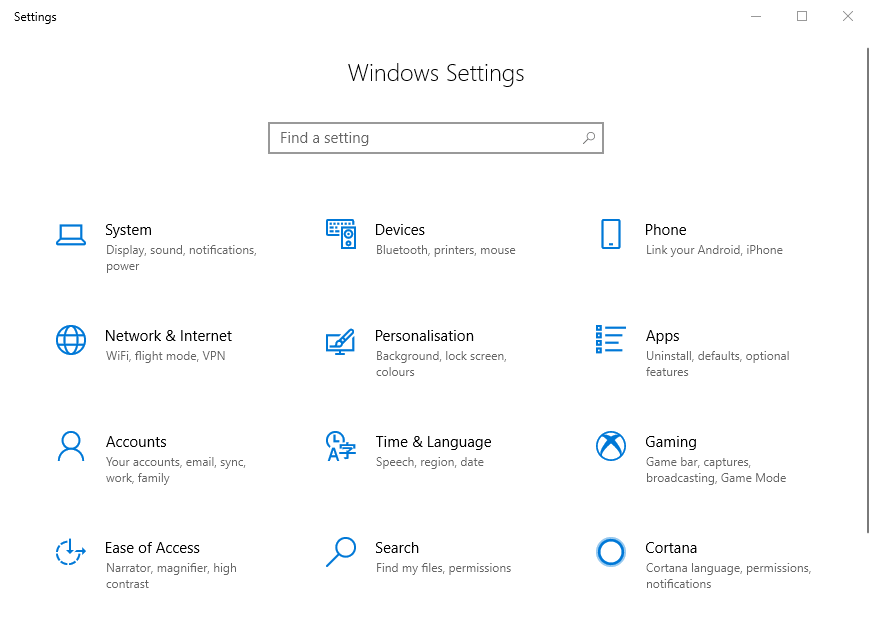
- בחר חשבונות בהגדרות.
- נְקִישָׁה גישה לעבודה או לבית הספר משמאל לחלון ההגדרות.
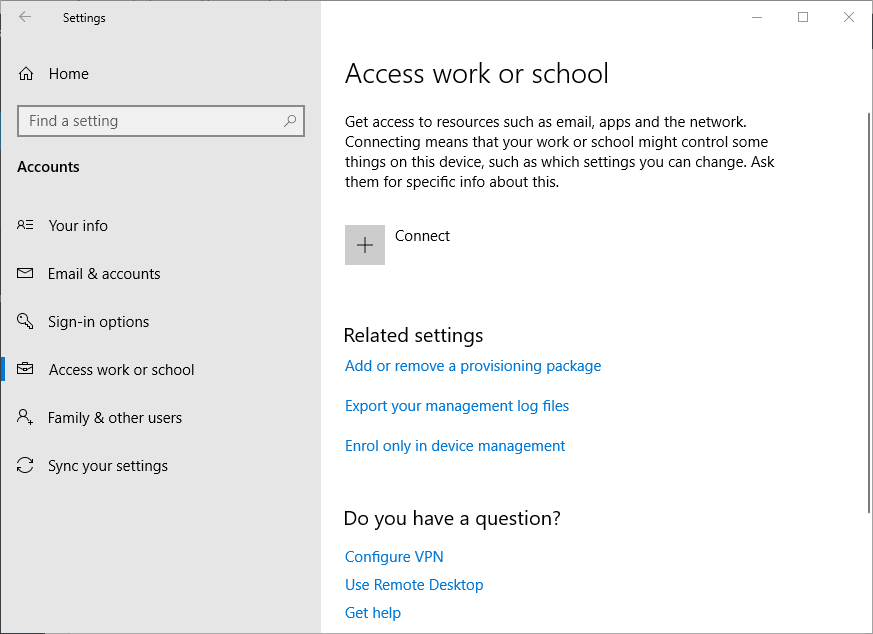
- אם המכשיר מחובר לארגון אחר, בחר את החשבון הרשום עבורו.
- ואז לחץ לְנַתֵק כפתור לחשבון שנבחר. אז למשתמשים צריך להיות שם חשבון ארגון אחד עבור Intune.
3. בדוק אם ניידות + אבטחה E3 מופעלת
- חלק מהמשתמשים תיקנו את הסנכרון של Intune באמצעות הפעלה ניידות ארגונית + אבטחה E3 בפורטלי הניהול של Office 365. כדי לבדוק אם ניידות ארגונית מופעלת עבור משתמש ספציפי, משתמשי מנהל יצטרכו להיכנס לפורטלי Office 365 שלהם.
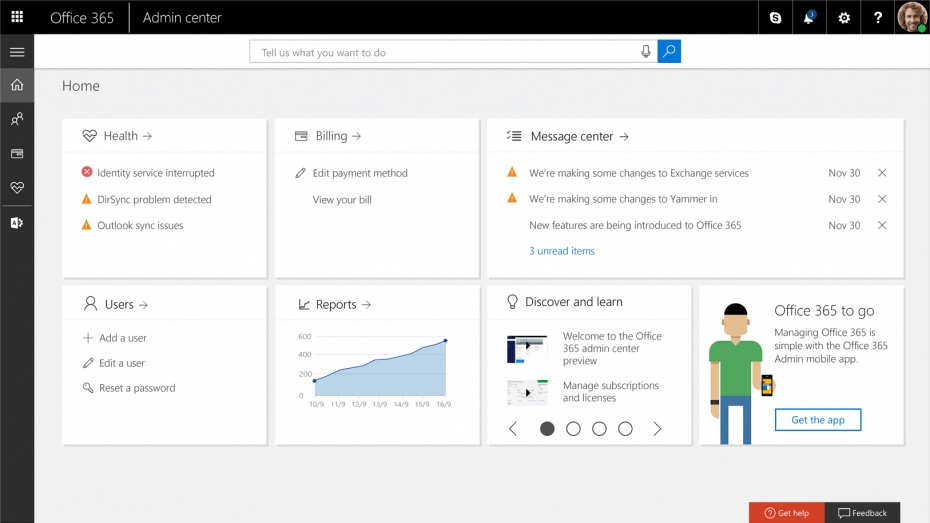
- בחר את חשבון המשתמש אליו מתעוררת שגיאת הסנכרון.
- לחץ על לַעֲרוֹך כפתור לרישיונות מוצר.
- ואז הפעל ניידות ארגונית + אבטחה E3 אם זה לא מופעל.
- לאחר מכן, המשתמשים יצטרכו להפעיל מחדש את המכשיר המושפע כדי לסנכרן אותו מחדש. פתח את אפליקציית ההגדרות ב- Windows 10.
- ואז לחץ גישה לעבודה או לבית הספר וסנכרן מחדש את המכשיר משם.
אלה חלק מההחלטות שמשתמשים קיבלו את הסנכרון של Intune איתן. משתמשים שפתרו את לא ניתן היה להתחיל את הסנכרון שגיאה עם החלטות אחרות מוזמנים לשתף את התיקונים שלהם למטה.
מאמרים קשורים לבדיקה:
- כיצד לסנכרן מכשירים עם MS Intune
- כיצד לפתור שגיאות בהתקנת אפליקציה של Intune
